auqri - Cara membuat auto share postingan blog ke media sosial seperti fanpage facebook, twitter, channel telegram, instagram, dan lain sebagainya.
Pada tutorial kali ini saya menggunakan layanan tools online IFTTT lalu media sosial yang akan saya koneksikan ialah channel telegram.
Cara Membuat Auto Share Post Blog ke Media Sosial
Membuat sebuah channel di aplikasi telegram sebenarnya bagus kalau untuk berbagi tips dan trik lalu linknya diarahkan ke website atau blog.
Alasannya, karena channel telegram sama seperti media sosial lainnya yang memiliki jumlah pengikut atau subscriber.
Bayangkan saja jika kamu memiliki subscriber setia yang menanti tutorial, tips dan trik atau update an terbaru dari apa yang kamu bagikan di channel tersebut.
Saya pernah membagikan sebuah artikel cara membuat bot di aplikasi telegram @auqribot, yang melihat saja sudah hampir 1000+ orang lebih.
Baca juga: Panduan Tutorial Cara Membuat Channel Telegram
Nah simak panduan tutorial cara membuat auto share post blog ke media sosial lewat situs web ifttt,
1. Pengaturan Channel Telegram
Sebelum menyambungkan blog ke channel telegram, ada beberapa hal yang harus ditambahkan pada channel telegram, simak langkah-langkahnya dibawah ini.
- Buka aplikasi Telegram (Dekstop/Smartphone)
- Pilih channel yang akan dikoneksikan
- Klik Profilnya
- Lalu tambahkan Administrator baru
- Ketik ' IFTTT ' bot (centang biru)
- Simpan, selesai
Penambahan administrator IFTTT BOT ke channel telegram ini dimaksudkan agar IFTTT dapat mengenali channel mana yang dikoneksikan dengan blog nantinya lewat situs web ifttt.com.
Pastikan BOT yang ditambahkan ialah BOT IFTTT (centang biru) seperti gambar diatas. Karena nantinya yang melakukan update otomatis postingan blog ke channel telegram adalah bot IFTTT ini.
2. Melakukan Koneksi Blog dengan Channel Telegram
Langkah selanjutnya yaitu mengkoneksikan blog ke bot ifttt yang sudah ditambahkan pada langkah sebelumnya. Untuk melakukan koneksi blog ke channel telegram, simak langkah-langkahnya dibawah ini.
- Kunjungi situs web https://ifttt.com
- Lalu klik tombol ' Start for free
- Selanjutnya pilih ' Continue with Google '
- Masukkan akun google yang terhubung dengan blog
- Klik tombol ' Create ' pada menu
- Lalu klik tombol ' Add ' pada kolom If This,
- Cari ' Blogger ' lalu pilih ' Any New Post '
- Pilih Blog yang ingin dihubungkan, lalu klik ' Create Trigger '
- Selanjutnya kolom Then That, klik tombol ' Add '
- Cari ' Telegram ' lalu pilih ' Send Message '
- Pilih akun telegram dan channelnya
- Pada bagian 'Message Text' bisa ditambah kata-kata atau dihapus
- Pilih 'Enabled' untuk mengaktifkan web page preview pada link
- Lalu klik tombol 'Create Action'
- Selesai
Jika langkah diatas dilakukan dengan baik dan benar, maka hasilnya akan seperti dibawah ini. (lihat gambar)
Jika sudah yakin dan benar, klik tombol ' Continue ' dan klik tombol Finish.
Pada langkah ini sebenarnya antara channel telegram dan blog sudah terkoneksi dengan baik, akan tetapi belum aktif. Karena pada dasarnya langkah diatas hanya untuk mengkoneksikan channel telegram dengan blog saja.
Untuk mengaktifkannya klik tombol Publish, lalu scroll kebawah pada bagian Applet Description silahkan tambahkan pesan, contoh: Auto Share Post Blog ke Channel Telegram. Lalu klik tombol save dan publish.
Selesai.
***
Tunggu saja selama 24 jam kedepan, maka auto share post blog ke media sosial telegram akan segera aktif. Selanjutnya kamu hanya perlu menambahkan postingan baru di blog maka akan secara otomatis dibagikan ke channel telegram.
Demikian tutorial cara membuat auto share post blog ke media sosial, semoga bermanfaat. Terima kasih.

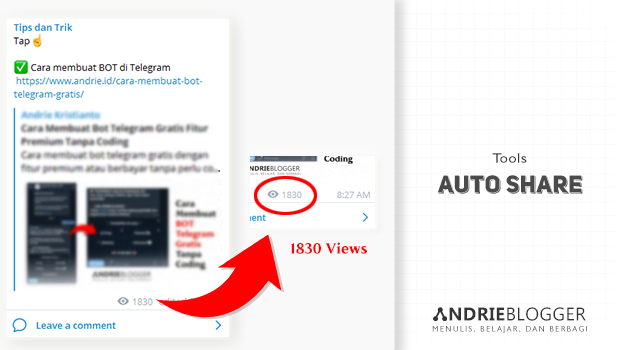
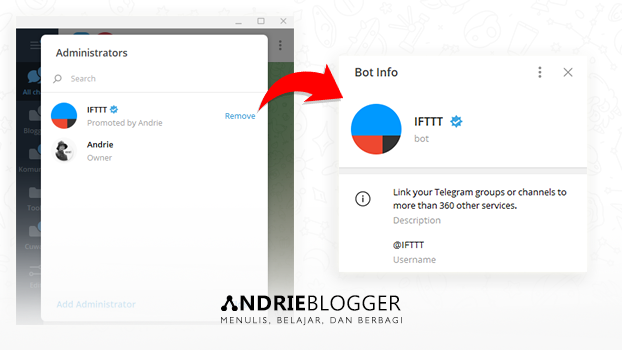

wih boleh juga nih mas trik nya, jadi gak perlu lagi share share manual hihi tq mas
ReplyDeleteSama-sama mas, semoga membantu
DeleteAman kak, silahkan dicoba saja..
ReplyDeletePost a Comment
Tambahkan komentar Anda disini..